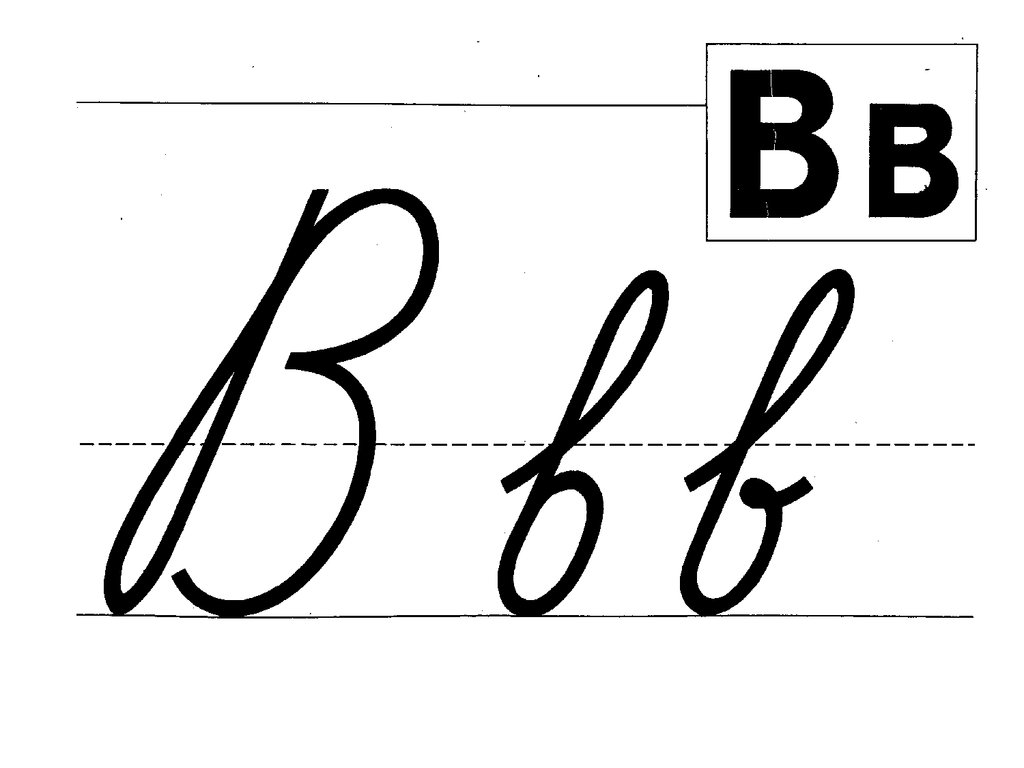Прописные маленькие буквы: Понятия “заглавной”, “прописной” и “строчной” букв
Дело о Маленьких и Больших Буквах
Джон Саито из Dropbox написал о том, как маленькая разница в буквах может определить многое.
Можете ли вы заметить разницу в двух сообщениях выше? Слева больше заглавных букв, справа меньше. Большая О, маленькая о. Кому какое дело, так?
Ну, если вы делаете приложения или сайты, то вам стоит обратить на это внимание. Маленькие незаметные вещи, вроде регистра букв, могут иметь большое влияние на все. Регистр влияет на читаемость, понимание и юзабилити. Даже на то, как люди воспринимают ваш бренд.
Мы дальше разберем интересные вещи, но сначала давайте погрузимся в сами буквы.
Прописные против строчных букв
В большинстве продуктов и сайтов сейчас есть два метода выделения слов.
- Прописные буквы: Каждое Слово Выделяется Прописной буквой.
- Строчные буквы: Прописной буквой выделяется только первое слово.
Если вы пользователь продукции Apple, то вы можете заметить много прописных букв в продукции компании. Это связано с тем, что руководства Apple рекомендуют использовать заглавные буквы для большинства элементов UI, включая заголовки предупреждений, меню и кнопки.
Это связано с тем, что руководства Apple рекомендуют использовать заглавные буквы для большинства элементов UI, включая заголовки предупреждений, меню и кнопки.
Если вы пользователь продукции Google, то вы больше встречаете маленькие буквы. И это потому, что гайдлайны Google рекомендуют строчные буквы практически для всего.
Будь вы в команде Apple или в команде Google, в команде iPhone или в команде Android, интересно разобраться в том, что дает вам использование того или иного варианта. Давайте подробнее рассмотрим каждый из вариантов.
Что хорошего в прописных буквах?
Во-первых, давайте посмотрим, что вам дают заглавные буквы.
Больше симметрии
Некоторые думают, что предложение с прописными буквами выглядит лучше из-за симметрии. Если ваше предложение короткое, заглавные буквы задают красивый визуальный ритм вашим словам:
Их красота в симметрии и иногда это достаточная причина для дизайнера или писателя выбрать именно этот вариант.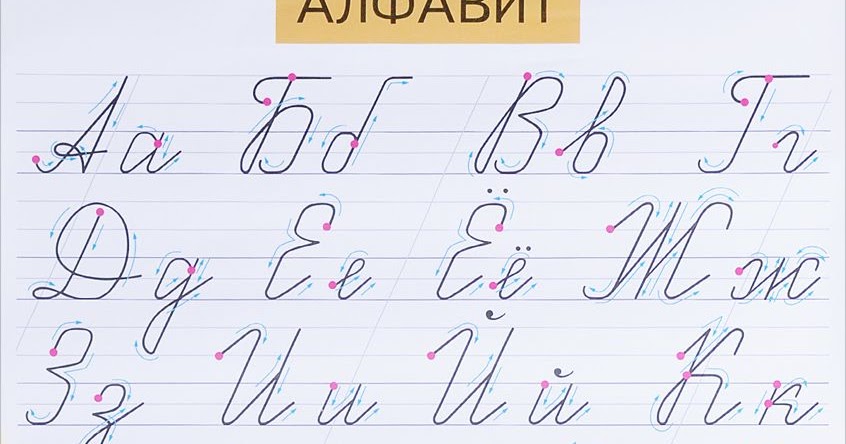
Большая визуальная выразительность
«Визуальная выразительность» это просто забавный способ сказать, что заглавные буквы выделяются больше. Большие буквы действуют как поднятые вверх руки, придавая вашему заголовку или фразе больше значимости. Они особенно полезны, если вы не можете выбрать подходящий шрифт. Они помогают отделить ваш заголовок от текста.
Посмотрите — заголовок слева выделяется больше, чем справа. Чем больше он выделяется, тем больше шансов, что кто-то его прочтет.
Больше значимости
Как и само слово «значимый», большие буквы придают вашим словам ощущение формальности и важности. Сайты, вроде The New York Times и USA.gov, в основном используют заглавные буквы. Это Профессионально. Серьезно. Основательно.
Использование заглавных букв это как одеть ваши слова в костюм. Некоторые бренды хотят, чтобы их слова выглядели по-деловому. Если вы обеспечиваете безопасность, например, то прописные буквы дают вам большее ощущение профессионализма и надежности по сравнению с маленькими.
Представьте, что вы руководитель компании. Какая версия вам кажется более профессиональной?
Что хорошего в строчных буквах?
Теперь давайте просмотрим, зачем вам могут понадобиться прописные буквы в вашем продукте или на сайте.
Легче читать
Самая главная причина использования строчных букв – их легче читать, особенно в длинных текстах. Можете Ли Вы Себе Представить Как Трудно Читать Текст, Набранный С Использованием Прописных Букв?
Вот почему скриншоты, типа такого из руководства Apple, меня сбивают с толку (если вам интересно, то это та же картинка, что я использовал ранее).
Легче определять
По словам первой UX писательницы Google Сью Фактор, одна из причин, почему Google использовал строчные буквы, состоит в том, что их проще объяснить дизайнерам и инженерам. В интерфейсе не всегда отчетливо понятно, что считается «заголовком». Это название вкладки? Название чекбокса? Или подтверждающего сообщения?
Кроме того, существует много способов выделить заголовок заглавными буквами.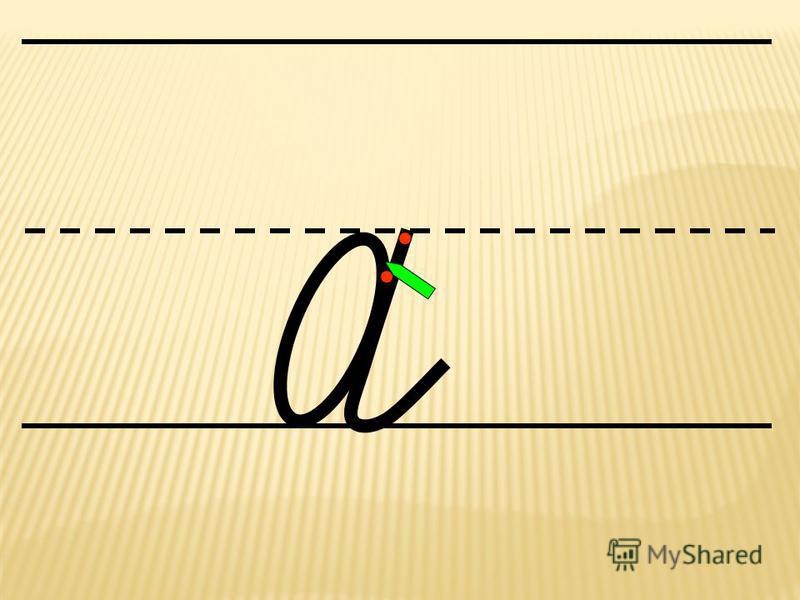 Будете ли вы выделять предлоги типа «из» или «через»? Как насчет артиклей типа «the»? В зависимости от того, каким руководствам вы следуете, правила могут разниться. Ниже правила Apple, касающиеся заголовков:
Будете ли вы выделять предлоги типа «из» или «через»? Как насчет артиклей типа «the»? В зависимости от того, каким руководствам вы следуете, правила могут разниться. Ниже правила Apple, касающиеся заголовков:
Ок, вопрос на миллион. Нужно ли выделять прописной буквой слово «о» (about)?
Если у вас есть несколько людей, пишущих для вашего продукта или сайта, легко забыть все правила, касающиеся написания заголовков. Вы можете избежать этой путаницы, используя строчные буквы везде. Есть только один способ написания заголовка строчными буквами, так что с ними труднее ошибиться.
Дружелюбнее
Так же, как заглавные буквы выглядят более формальными и серьезными, строчные выглядят более обычными и дружественными. Я писатель в Dropbox, и мы намеренно пишем предложения строчными буквами, так как мы хотим, чтобы наш бренд ощущался более естественным и доступным. Мы считаем, что голос нашего продукта отличает нас от конкурентов и используем маленькие буквы как один из способов передачи этого голоса.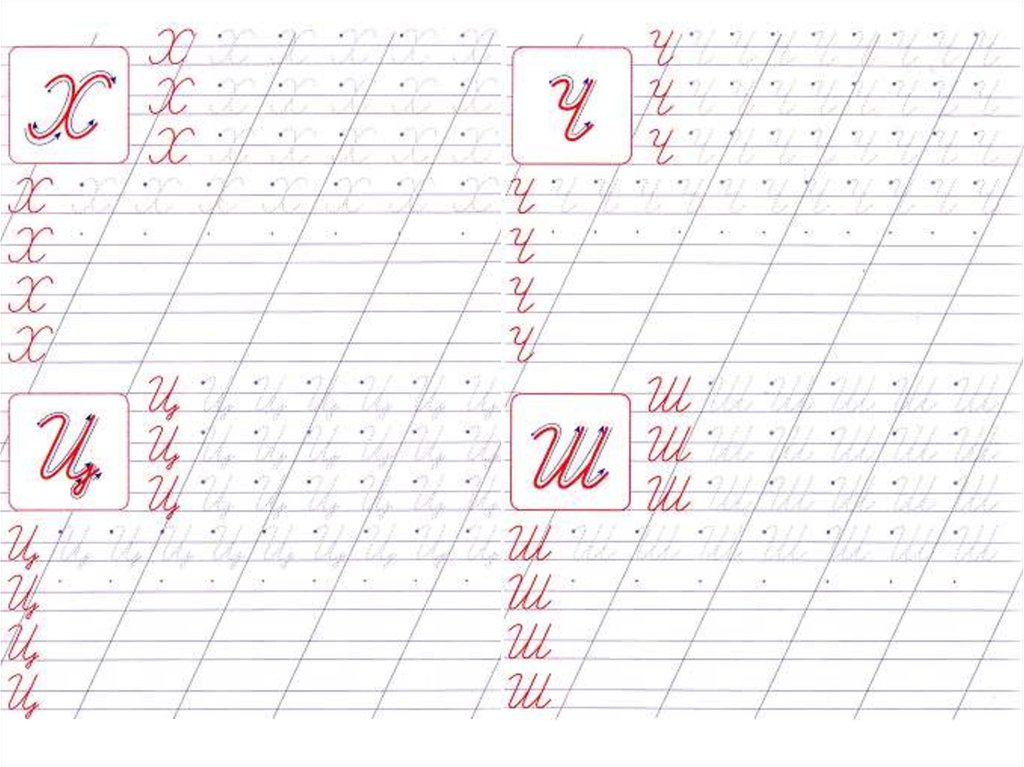
Легко обнаружить существительные
Наконец, строчные буквы позволяют легче читать предложения с собственными именами. Собственные имена вы всегда выделяете заглавными буквами, например, Нью-Йорк или Microsoft.
Многие компании сейчас дают функциям и продуктам описательные имена, вроде Inbox или Calendar, а не причудливые названия, такие как Spark или Fantastical. Если вы используете большие буквы во всех ваших кнопках, то становится неясно, является ли слово названием или нет, а это может повлиять на юзабилити.
Другие варианты?
Прописные и строчные буквы это два наиболее распространенных примера стилизации, но, конечно, не единственные.
Вот пример – в Windows Phone 8 компания Microsoft использовала много текста из строчных букв, даже для заголовков и кнопок.
Есть еще GIPHY, один из моих любимых сайтов. Он использует верхний регистр повсюду, что для него оправданно, так как мемы обычно и пишутся заглавными буквами.
Сделайте выбор
У строчных и прописных букв свои преимущества. Какой бы вариант вы не использовали, просто убедитесь, что вы принимаете обоснованное решение, которое подходит для вашего бренда. Самое худшее, что вы можете сделать – вообще не иметь никакого стандарта. В итоге это приведет к несоответствиям, которые очень больно и трудно будет исправлять потом.
Какой бы вариант вы не использовали, просто убедитесь, что вы принимаете обоснованное решение, которое подходит для вашего бренда. Самое худшее, что вы можете сделать – вообще не иметь никакого стандарта. В итоге это приведет к несоответствиям, которые очень больно и трудно будет исправлять потом.
Да и ваши пользователи, увидев несоответствия, начнут терять доверие к вашему бренду.
Дело закрыто?
А как насчет вас? Вы поклонник прописных или строчных букв? Или вы бунтарь, который играет по своим правилам?
В любом случае, расскажите что вы думаете. Поделитесь своими мыслями, возгласами, восклицаниями и вопросами в комментариях.
Если вы нашли опечатку – выделите ее и нажмите Ctrl + Enter! Для связи с нами вы можете использовать [email protected].
Как в Word сделать из больших букв маленькие
Автор admin На чтение 4 мин Просмотров 633 Опубликовано
Необходимость быстро сменить большие буквы на маленькие может возникнуть в момент, когда пользователь забыл про нажатую клавишу Caps Lock и написал весомую часть текста, либо просто скопировал часть такого текста со стороннего ресурса и вставил её в свой документ. Иногда подобная необходимость появляется тогда, когда пользователь хочет убрать все заглавные символы из фрагмента текста, оставив лишь строчные. Разберёмся, как в Ворде сделать из больших букв маленькие.
Содержание
- Как сделать большие буквы маленькими
- При помощи инструмента «Регистр»
- Через горячие клавиши
- Замена на малые прописные
- Видеоинструкция
- Заключение
Как сделать большие буквы маленькими
Переписывание огромного куска текста вручную только потому, что он по случайности был выполнен с нажатой клавишей [knopka]Caps Lock[/knopka] – далеко не самая эффективная трата времени. Выделим два основных варианта решения задачи, связанной со сменой регистра символов во всём тексте или в отдельном его фрагменте.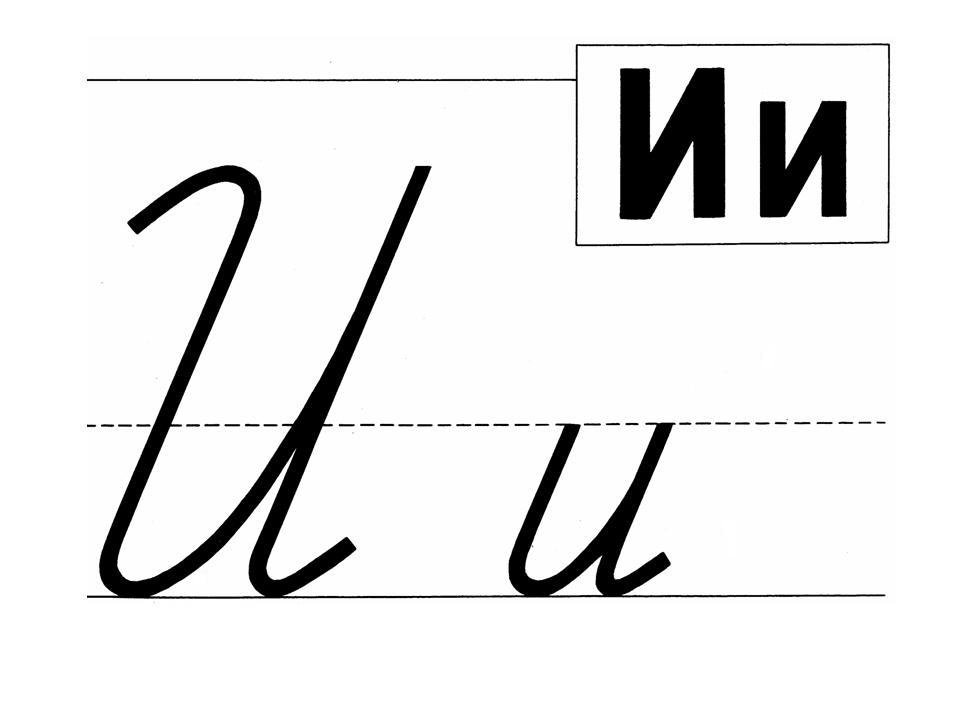
При помощи инструмента «Регистр»
Абсолютно не важно, в каком регистре написаны символы в документе – они остаются теми же самыми символами. Благодаря этому сменить «высоту» букв можно при помощи встроенного в Word инструмента.
Инструкция по его использованию выглядит следующим образом:
- Выделяем тот фрагмент текста, регистр которого хотим изменить. Чтобы сразу выделить весь документ, можно нажать сочетание клавиш [knopka]Ctrl[/knopka]+[knopka]A[/knopka].
- Открываем пункт меню «Главная» и нажимаем на кнопку «Регистр» — она выполнена в форме символа «Аа» и расположена немного правее поля, предназначенного для выбора стиля шрифта и размеров символов.
- Выбираем подходящий вариант дальнейших действий – «Как в предложениях» или «Все строчные». Чтобы полностью отразить текст – строчные сделать прописными, а прописные строчными – останавливаемся на пункте «Изменить регистр».
Кнопка «Как в предложениях» сделает первую букву предложения прописной, а остальные строчными; «Все строчные» — сменит все символы на их маленькие варианты; «Начинать с прописных» — сделает большой первую букву каждого слова.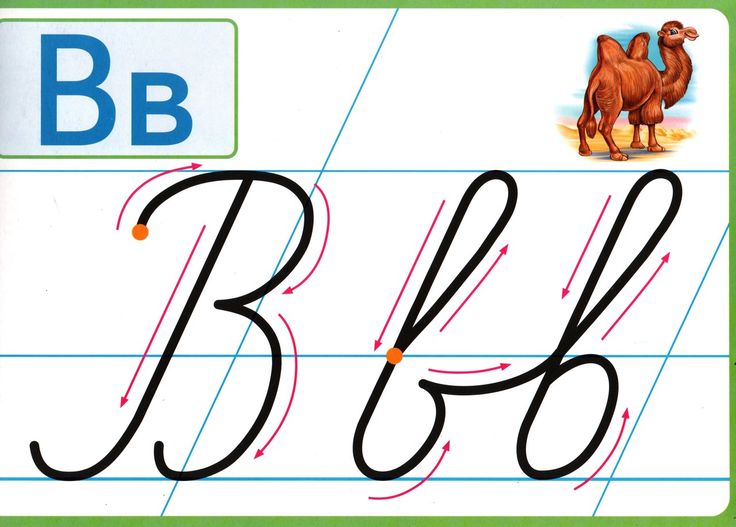
Через горячие клавиши
Популярность Word от Microsoft во многом обусловлена тем, что он крайне удобен в использовании – например, практически на каждое действие привязана своя комбинация горячих клавиш. Подобная комбинация подготовлена и для ситуаций, когда нужно быстро сменить регистр в тексте или в его отдельной части.
Алгоритм работы прост:
- Выделяем нужный фрагмент или весь текст целиком.
- Прожимаем сочетание клавиш [knopka]Shift[/knopka]+[knopka]F3[/knopka].
- Вновь прожимаем соответствующую комбинацию, если хотим, чтобы первая буква каждого предложения превратилась в прописную.
Горячие клавиши достаточно удобны в использованы, но при этом позволяют лишь менять размер всех символов или тех букв, которые находятся в начале предложения. Такие инструменты, как «Изменить регистр» и «Начинать с прописных» всё же придётся искать в меню.
Замена на малые прописные
Помимо полноценной смены регистра символов Word предлагает пользователю дополнительную функцию, при помощи которой из обычных прописных можно сделать малые прописные, при этом они всё равно будут выше, чем обычные строчные.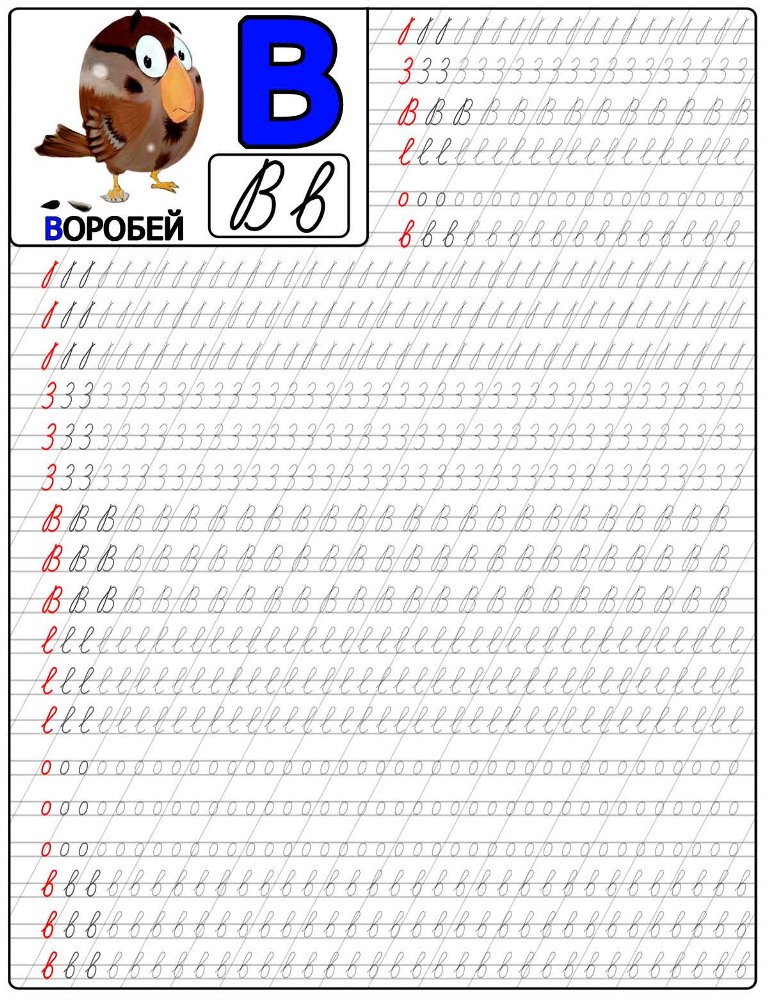
Чтобы воспользоваться этой возможностью, нужно:
- Выделить нужную часть текста, открыть раздел «Главное» в верхнем меню, найти блок «Шрифт» и кликнуть по иконке параметров в правом нижнем углу этого блока.
- В пункте «Видоизменение» активировать вариант «Малые прописные», ознакомиться с примером того, как будет выглядеть текст после применения изменений, нажать на «ОК».
Мнение эксперта
Василий
Руководитель проекта, эксперт по модерированию комментариев.
Задать вопрос
Через расширенное меню можно заменить все символы на прописные, а также выполнить любые другие операции – добавить зачёркивание, изменить шрифт, выбрать начертание и поменять цвет.
Видеоинструкция
Ниже прикреплён небольшой ролик, в котором показаны основные способы быстрой смены больших букв на маленькие в любом документе, открытом через Microsoft Office Word.
Заключение
В статье показаны все методы смены начертания символов в Word. Благодаря тому, что разработчик офисного пакета предусмотрел такую возможность, любой пользователь может быстро избавиться от последствий своей невнимательности и вернуть тексту желаемый вид. Надеемся, что вы смогли решить возникшую проблему.
Как изменить буквы в ворде. Изменение регистра в Microsoft Word
Необходимость сделать большие буквы маленькими в документе Microsoft Word чаще всего возникает в случаях, когда пользователь забыл о включенной функции CapsLock и написал так какую-то часть текста. Также, вполне возможно, что вам просто нужно убрать прописные буквы, чтобы весь текст (или его фрагмент) был написан только строчными. В обоих случаях большие буквы являются проблемой (задачей), которую необходимо решать, и далее мы расскажем о том, как это сделать.
Как напечатать точку и запятую
Если установлен русский алфавит, то для того, чтобы напечатать точку, нужно нажать на последнюю клавишу в нижнем буквенном ряду. Она находится перед кнопкой Shift.
Чтобы напечатать запятую, нажмите эту же кнопку, удерживая при этом Shift.
Когда выбран английский алфавит, для печати точки нужно нажать на клавишу, которая находится перед русской точкой. На ней обычно написана буква «Ю».
А запятая при английском алфавите находится там, где написана русская буква «Б» (перед английской точкой).
Кнопка Tab нужна для того, чтобы сделать отступ в начале предложения. Этот отступ называют также абзац или красная строка. Щелкните мышкой в начале текста и нажмите на клавишу Tab. Если красная строка правильно настроена, то текст немного сместится вправо.
Под клавишей, которая делает красную строку, находится клавиша Caps Lock. Она используется для того, чтобы печатать большие буквы.
Нажмите на Caps Lock один раз и отпустите ее.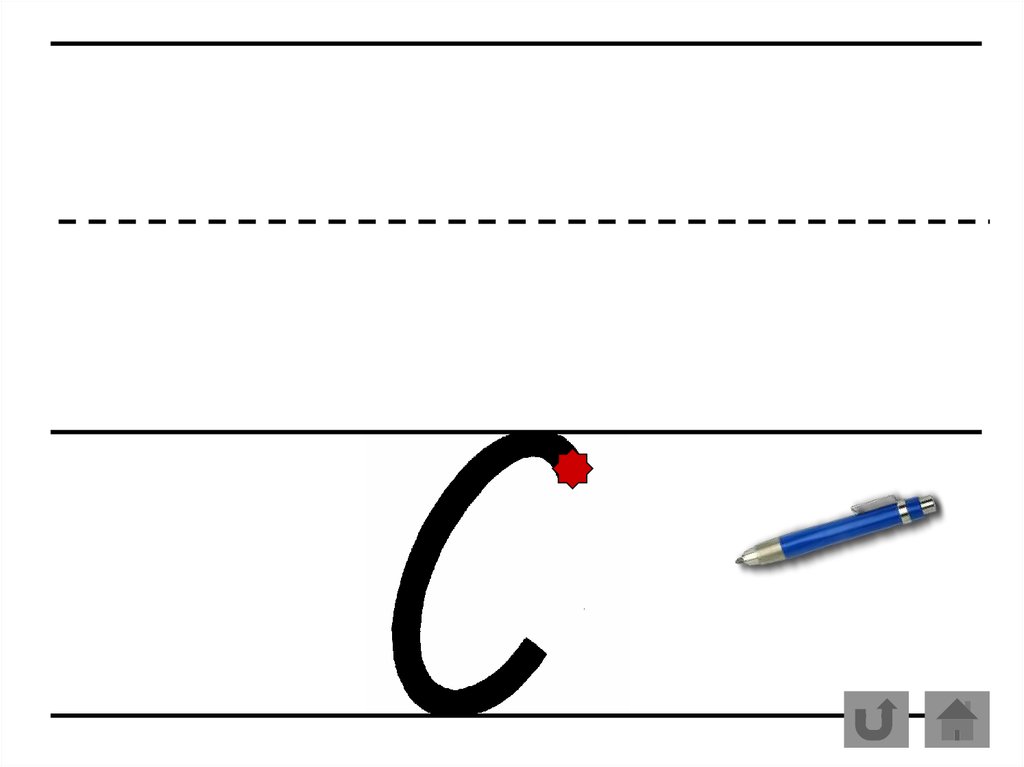 Попробуйте напечатать какое-нибудь слово. Все буквы будут печататься большими. Чтобы отменить эту функцию, еще раз нажмите на клавишу Caps Lock и отпустите ее. Буквы, как и раньше, будут печататься маленькими.
Попробуйте напечатать какое-нибудь слово. Все буквы будут печататься большими. Чтобы отменить эту функцию, еще раз нажмите на клавишу Caps Lock и отпустите ее. Буквы, как и раньше, будут печататься маленькими.
Длинная нижняя кнопка на клавиатуре называется пробел. Она нужная для того, чтобы делать промежутки между словами.
С правой стороны вверху находится кнопка Backspace. Часто на ней просто нарисована стрелка, направленная влево.
Эта кнопка нужна для того, чтобы стирать буквы. Она убирает те буквы, которые напечатаны перед мигающей палочкой (курсором). Также кнопка Backspace используется для того, чтобы поднимать текст выше.
Под клавишей для удаления текста находится клавиша Enter.
Она предназначена для того, чтобы опускать текст ниже и переходить на следующую строку.
Рассмотрим кнопки, которые находятся между буквенной и цифровой клавиатурой. Это такие кнопки как Insert, Home, Page Up, Delete, End, Page Down и кнопки со стрелками. Они нужны для того, чтобы работать с текстом без помощи мышки.
Стрелками можно передвигать мигающий курсор (мигающую палочку) по тексту.
Кнопка Delete служит для удаления. Правда, в отличие от клавиши Backspace, о которой мы говорили ранее, Delete удаляет буквы после мигающего курсора.
Кнопка Home перемещает мигающий курсор в начало строки, а клавиша End — в конец.
Клавиша Page Up перемещает мигающий курсор в начало страницы, а Page Down (Pg Dn) — в конец страницы.
Кнопка Insert нужна для того, чтобы печатать текст поверх уже напечатанного. Если Вы нажмете на эту клавишу, то новый текст будет печататься, стирая старый. Чтобы это отменить, нужно снова нажать на клавишу Insert.
Все эти кнопки не обязательны и используются людьми редко или вообще никогда.
Также на Вашей клавиатуре могут быть кнопки Print Screen, Scroll Lock, Pause/Break.
Клавиша Scroll Lock почти всегда абсолютно бесполезна. То есть она просто-напросто не работает. А по идее она должна служить для того, чтобы прокручивать информацию вверх-вниз — так, как это делает колесико на компьютерной мышке.
Клавиша Pause/Break тоже практически никогда не работает. Вообще, она предназначена, чтобы приостановить действующий компьютерный процесс.
А вот кнопка Print Screen нам может быть полезна. Она «фотографирует» экран. Потом этот снимок экрана мы можем вставить в программу Word или Paint. Такая фотография экрана называется скриншот.
В этой статье мы рассмотрели клавиши клавиатуры. Многие из них, скорее всего, Вам никогда не понадобятся. Но есть те клавиши клавиатуры, которыми Вы будете пользоваться довольно часто.
Кнопки клавиатуры, которые нужно запомнить
Если Вы нажмете эту кнопку и, не отпуская ее, какую-нибудь букву, то она напечатается большой. Если Вы хотите напечатать символ: № ! () * ? «+ и пр., а не цифру, то нужно нажать и удерживать кнопку «Shift» вместе с цифрой, на которой нарисован символ.
После нажатия этой кнопки все буквы будут печататься большими. Чтобы вернуть печать маленькими буквами, нужно еще раз нажать кнопку Caps Lock.
Делает отступ (красную строку).
Пробел. При помощи этой кнопки можно сделать расстояние между словами.
Опускает на строку ниже. Для этого нужно поставить мигающую палочку (мигающий курсор) в начало той части текста, которую хотите опустить вниз, и нажать на кнопку Enter.
Удаляет символ перед мигающим курсором. Проще говоря, стирает текст. Также эта кнопка поднимает текст на строку выше. Для этого нужно поставить мигающую палочку (мигающий курсор) в начало той части текста, которую хотите поднять наверх, и нажать на кнопку «Backspace».
Все остальные кнопки клавиатуры, кроме букв, цифр и знаков, используются крайне редко или вообще никогда.
Изменяем регистр текста при помощи макроса VBA
Я не буду отвлекаться от темы и рассказывать Вам, как вставить и запустить код VBA в Excel, поскольку об этом замечательно рассказано в нашего сайта. Я просто покажу макросы, которые Вы можете скопировать и вставить в свою книгу.
- Если Вы хотите преобразовать текст в верхний регистр, используйте следующий макрос VBA:
Sub Uppercase() For Each Cell In Selection If Not Cell. HasFormula Then Cell.Value = UCase(Cell.Value) End If Next Cell End Sub
HasFormula Then Cell.Value = UCase(Cell.Value) End If Next Cell End Sub
- Чтобы применить нижний регистр к своим данным, используйте код, показанный ниже:
Sub Lowercase() For Each Cell In Selection If Not Cell.HasFormula Then Cell.Value = LCase(Cell.Value) End If Next Cell End Sub
- Вот такой макрос сделает все слова в тексте, начинающимися с большой буквы:
Sub Propercase() For Each Cell In Selection If Not Cell.HasFormula Then Cell.Value = _ Application _ .WorksheetFunction _ .Proper(Cell.Value) End If Next Cell End Sub
Я надеюсь, что теперь, когда Вы знаете пару отличных приёмов изменения регистра в Excel, эта задача не вызовет у Вас затруднений. Функции Excel, Microsoft Word, макросы VBA – всегда к Вашим услугам. Вам осталось сделать совсем немного – определиться, какой из этих инструментов Вам больше нравится.
Всем доброго времени суток!
Довольно часто наблюдаю, как многие набирают текст и случайно забывают отключить Caps Lock, и у них все буквы печатаются заглавными. В результате, стирают их, и начинают печатать заново. Ладно, если текст был небольшим (потеряете пару минут времени — не страшно ☺), а если по ошибке набрали длинный текст не теми буквами?
В результате, стирают их, и начинают печатать заново. Ладно, если текст был небольшим (потеряете пару минут времени — не страшно ☺), а если по ошибке набрали длинный текст не теми буквами?
В этой статье хочу показать, как можно за пару кликов мышкой (или 1-2 нажатий на клавиатуре) быстро изменить регистр букв (все на заглавные или наоборот). Думаю, что такая, казалось бы, мелочь, не раз и не два пригодится в повседневной работе с текстовой информацией…
Заменяем заглавные буквы на строчные в MS Word 2003
Несмотря на то, что Ворд 2003 очень сильно устарел, некоторые пользователи все еще его используют из-за простоты интерфейса или в силу привычки. В главном меню легко ориентироваться, так как все команды лежат, что называется, на поверхности. Среди них легко отыскивается и операция по замене регистра, которую можно выполнить несколькими способами.
Способ 1: Команда Главного меню
- В главном меню выберите «Формат»
. - В открывшемся подменю выберите «Регистр»
.
- В появившемся окне выберите «все прописные»
. - Кликните по кнопке «ОК»
.
Способ 2: Горячие клавиши «Shift-F3»
Выделив необходимый текст, нажмите «Shift-F3»
несколько раз, пока в выбранном фрагменте или слове не станут все символы строчными.
В MS Word можно продуктивно работать, используя даже небольшую часть его возможностей, но в программе реализован большой функционал, позволяющий быстро выполнять не только форматирование. Ворд позволяет легко и быстро решать и множество других задач для работы с текстом, таблицами, рисунками, оглавлением, страницами, сносками, ссылками и так далее. Создание даже очень объемных проектов будет быстрым и комфортным.
Microsoft Office
– это самый известный пакет офисных программ для редактирования и создания таблиц, презентаций, текстовых и прочих видом документов. Сегодня речь пойдёт о приложении Word, с которым знаком практически каждый человек: дети обучаются работе с ним в школах, колледжах, университетах. С помощью этой программы подготавливаются рефераты и документы. Однако, мало кто знаком с её обширным функционалом. Именно поэтому сегодня мы хотим рассказать Вам, как большие буквы в Ворде сделать маленькими. В целом, ничего сложного здесь нет – всё решается буквально в несколько кликов, но если Вы столкнулись с данной проблемой впервые, поиск волшебной кнопки, которая сделает все заглавные буквы строчными, может занять длительное время.
С помощью этой программы подготавливаются рефераты и документы. Однако, мало кто знаком с её обширным функционалом. Именно поэтому сегодня мы хотим рассказать Вам, как большие буквы в Ворде сделать маленькими. В целом, ничего сложного здесь нет – всё решается буквально в несколько кликов, но если Вы столкнулись с данной проблемой впервые, поиск волшебной кнопки, которая сделает все заглавные буквы строчными, может занять длительное время.
Как быстро изменить буквы на заглавные и наоборот
Замена прописных букв на заглавные. Как бы ни был хорош старый текстовый редактор (я имею в виду Word 2003), но многих полезных функций в нем просто нет. Печально, но ничего не поделаешь. Вывод один – надо переходить на более новую версию. И если на то пошло, то лучше как можно новее. Привыкать, так сразу к хорошему. Сегодня я хочу рассказать вам о еще одной полезной функции – замена прописных букв на заглавные. Часто бывает так, что по инерции напечатаешь текст маленькими буквами, а потом вспоминаешь, что он должен быть заголовком, и желательно чтобы все буквы в нем были заглавными. Стираешь его и пишешь заново. Но, оказывается, что текст можно было и не стирать.
Стираешь его и пишешь заново. Но, оказывается, что текст можно было и не стирать.
Меняем прописные на строчные и наоборот
В MS Word
Наверное, самый часто-встречающийся вариант (т.к. многие работают с текстом именно в Word). И так, в качестве примера я взял начало этой статьи и набрал ее заглавным регистром букв (все буквы прописные). Чтобы ничего не перепечатывать заново я просто сделал следующее:
Документ Word — меняем всё на строчные буквы
Важно!
Если вы в разделе «Главная» не можете найти данный инструмент «Аа» (у меня Word 2020, возможно в Word 2007 и старее — этого нет) — то выделите нужный текст, и нажмите сочетание кнопок Shift+F3
.
Многие жалуются, что на ноутбуках данное сочетание не работает . Дело в том, что на некоторых ноутбуках, кнопка F3 по умолчанию убавляет/прибавляет громкость или яркость экрана, а для ее прямого назначения — необходимо нажать дополнительно кнопку Fn
.
Поэтому, на ноутбуках — попробуйте нажать Fn+Shift+F3
.
В текстовом блокноте
На некоторых ПК/ноутбуках в силу разных причин нельзя установить Word. Да и сам пакет MS Office весит более 3 ГБ, что с медленным интернетом достаточно долго загружать, в то время как с подобной задачей может справиться маленькая программа-блокнот… Речь идет о Notepad++.
Notepad++
Бесплатный и очень многофункциональный текстовый блокнот. Работает во всех версиях Windows, поддерживает русский язык. Позволяет открывать более 100 различных текстовых форматов! Кроме этого, он подсвечивает синтаксис большинства языков программирования. Например, можно легко корректировать код на PHP, редактировать HTML теги и пр.
Кроме этого, в арсенале этого блокнота куча разных нужных опций: работа с кодировками ( и китайских иероглифов в нормальный текст, работа с регистрами букв, поиск и замена определенных символов в тексте и т.д.).
И так, установку и запуск программы я опускаю (они стандартны и сложностей не вызывают).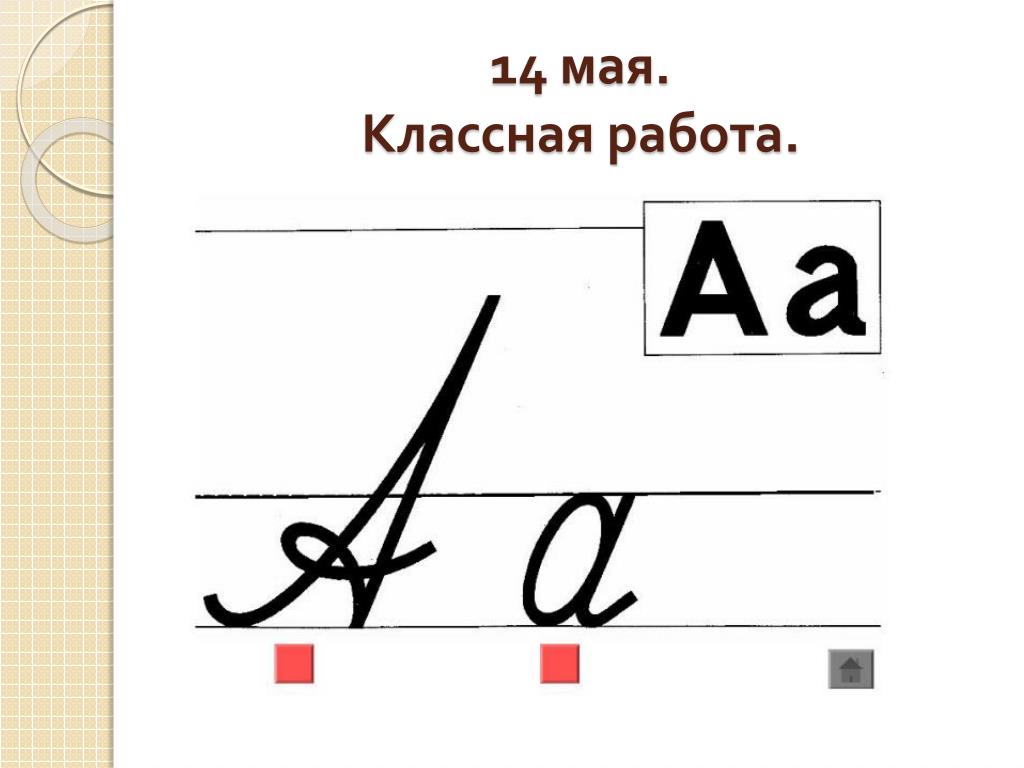 Далее нужно открыть свой текстовый файл (или просто скопировать нужный текст) в блокнот Notepad++. Затем выделите нужную строчку (или даже весь текст).
Далее нужно открыть свой текстовый файл (или просто скопировать нужный текст) в блокнот Notepad++. Затем выделите нужную строчку (или даже весь текст).
- Ctrl+U — весь выделенный текст будет преобразован к строчным буквам;
- Alt+U — весь выделенный текст станет написан с заглавных букв;
- Ctrl+Shift+U — все буквы будут прописными и т.д.
В моем примере, я выделенный текст преобразовал к строчному регистру. Показательный скриншот ниже. Быстро, легко, удобно!
Как обезопасить себя от случайного набора не тех символов
НО! Программа следит и за регистром, и, если вы случайно будете печатать заглавными — она легко поправит. К тому же, на «лету» идет корректировка «легких» и самый частых ошибок (где-то пропущенная буква, или 2 заглавных буквы в слове и пр.). В общем, очень рекомендую!
Punto Switcher
Довольно мощная утилита для автоматической смены раскладки (определяет раскладку сама в зависимости от набираемого вами текста).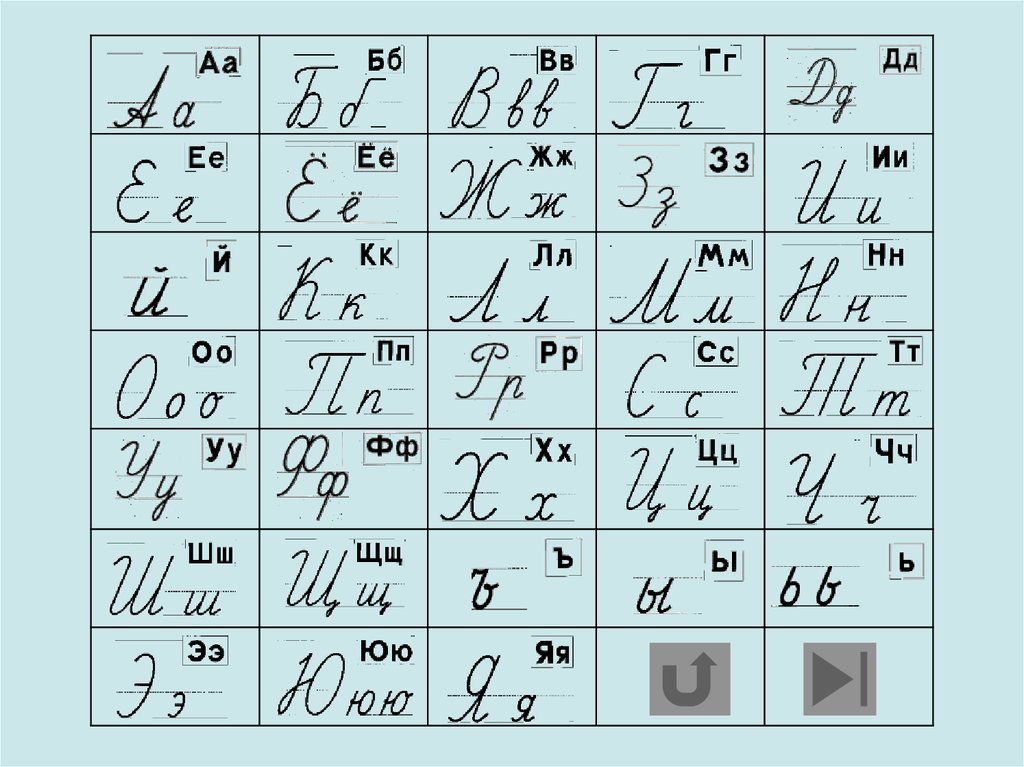 Также, если у вас уже есть набранный текст в не той раскладе — вы за одно нажатие кнопки можете быстро поменять английские буквы нар русские…
Также, если у вас уже есть набранный текст в не той раскладе — вы за одно нажатие кнопки можете быстро поменять английские буквы нар русские…
Простой пример. Допустим, вы печатали-печатали, и у видели, что набрали совсем не то (не в той раскладке) … После установки утилиты Punto Switcher, достаточно выделить текст и нажать кнопки Shift+Pause — как текст моментально станет русским (см. показательные скриншоты ниже).
В общем-то, к утилите быстро привыкаешь, и потом не представляешь, как набирать текст без ее помощи . Здорово помогает в работе с текстами (экономия времени на лицо).
Это всё, о чем хотел сказать по этой теме.
За дополнения — отдельное мерси!
Как сделать все буквы заглавными или строчными в Excel
Еще одна программа, в которой пользователи могут столкнуться с необходимостью сделать все буквы строчными или заглавными. Конечно, можно выполнить редактирование необходимого текста в Word, а после его вставить в Excel, но если речь идет о массовом редактировании столбцов или строк с текстами, тогда лучше воспользоваться напрямую инструментами Excel. В программе имеются отдельные функции для подобных задач:
В программе имеются отдельные функции для подобных задач:
- Функция СТРОЧН().
Данная функция работает с единственным аргументом — текстом. Она перебирает каждую букву текста, превращая ее в строчную. То есть, используя данную функцию можно сделать все буквы маленькими. - Функция ПРОПИСН().
Аналогичная по принципу работы функция с предыдущей, только она превращает все буквы в заглавные — большие. - Функция ПРОПНАЧ().
Функция, которая выполняет преобразование первых букв каждого слова в заглавную.
Ниже можно видеть результат работы всех этих трех функций.
Кнопки на экранной клавиатуре для написания строчных букв
Для вызова экранной клавиатуры:
- Нажмите кнопку «Пуск», расположенную в левом нижнем углу экрана.
Нажимаем кнопку «Пуск», расположенную в левом нижнем углу экрана
- Щелкните по пункту «Панель управления».
Щелкаем по пункту «Панель управления»
- Проверьте или выставьте в категории «Просмотр» категорию «Мелкие значки», найдите и щелкните по строке «Центр специальных возможностей», расположенную в первом столбце.
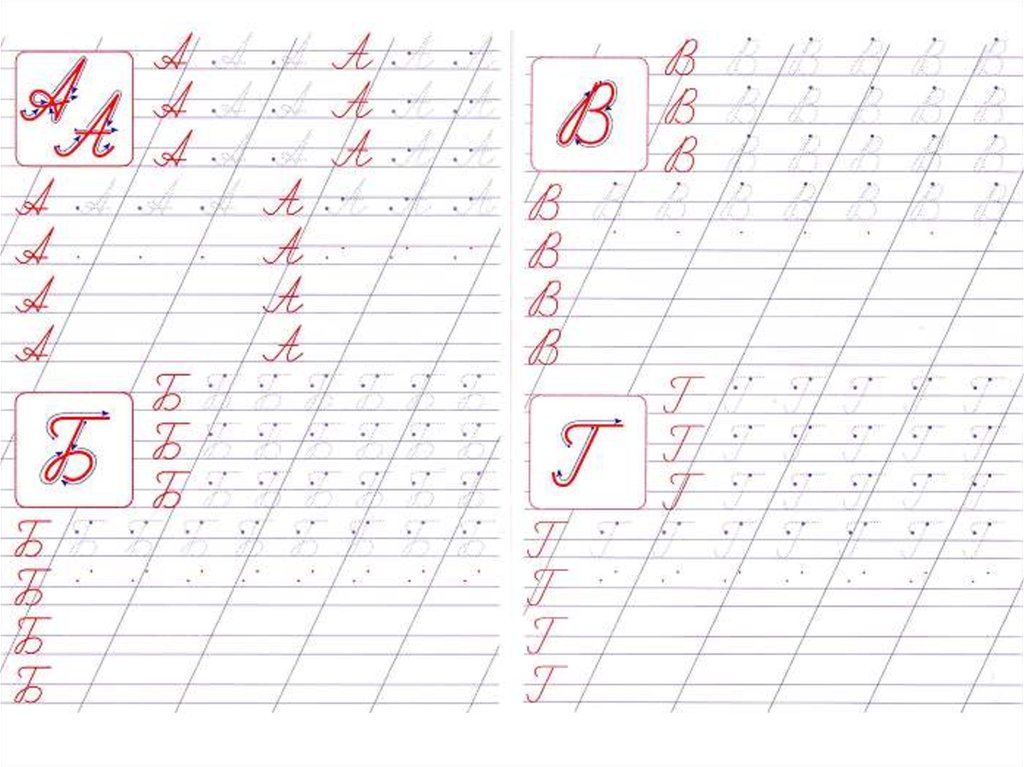
Выставляем в категории «Просмотр» категорию «Мелкие значки», щелкаем по строке «Центр специальных возможностей»
- Щелкните по кнопке «Включить экранную клавиатуру».
Щелкаем по кнопке «Включить экранную клавиатуру»
Использование клавиши «Caps»
- Если на листе документа текст не был напечатан, нажмите на кнопку «Капс».
Нажимаем на кнопку «Капс»
- В правой верхней части уже материальной клавиатуры или же на самой кнопке «Капс Лок» имеется лампочка. Если она горит, знаки, введенные с виртуального устройства, будут большими. В противном случае буквы будут маленькими.
В правом верхнем углу клавиатуры или на самой клавише «Капс Лок» есть лампочка, если она горит, значит кнопка активна
Использованием клавиши «Shift»
- В нижнем левом углу клавиатуры найдите кнопку «Шифт». Для написания большой буквы нажмите на нее.
В нижнем левом углу клавиатуры находим кнопку «Шифт». нажимаем на нее, что бы написать заглавную большую букву
- Введите с виртуальной клавиатуры текст.
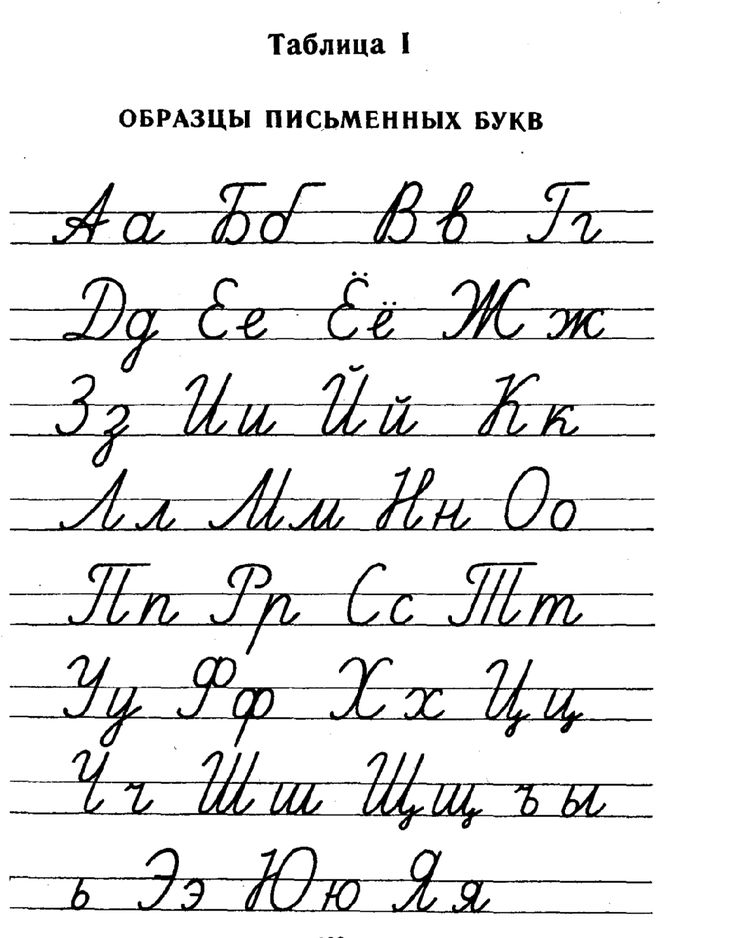
Вводим с экранной клавиатуры текст
- Для написания уже маленьких букв нужно вновь нажать клавишу «Шифт».
Для написания уже маленьких букв нажимаем на клавишу «Шифт»
MS Word для Windows
To replace all uppercase (typed with CapsLock on) letters in Word for Windows you need to select required text and press F3 holding Shift button. Easy
шрифтов-вариантов-заглавных букв — CSS: Каскадные таблицы стилей
Свойство CSS font-variant-caps управляет использованием альтернативных глифов для заглавных букв.
Если заданный шрифт содержит глифы заглавных букв нескольких разных размеров, это свойство выбирает наиболее подходящие из них. Если маленькие заглавные буквы недоступны, они отображаются с помощью маленьких заглавных букв. Если их нет, браузер синтезирует их из глифов верхнего регистра.
Шрифты иногда включают специальные глифы для различных символов без регистра (таких как знаки препинания), чтобы лучше соответствовать заглавным символам вокруг них.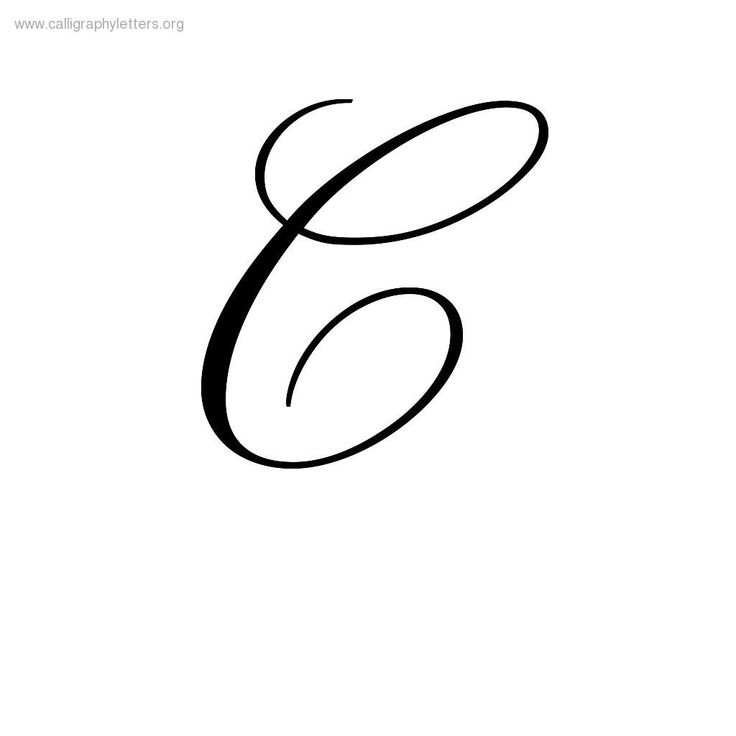 Однако маленькие заглавные глифы никогда не синтезируются для символов без регистра.
Однако маленькие заглавные глифы никогда не синтезируются для символов без регистра.
Правила для конкретного языка
Это свойство учитывает правила отображения регистра для конкретного языка. Например:
- В тюркских языках, таких как турецкий (tr), азербайджанский (az), крымскотатарский (crh), поволжскотатарский (tt) и башкирский (ba), есть два вида
и(один с точкой, один без) и две пары корпусов:и/иии/и. - В немецком языке (de)
ßможет статьẞ(U+1E9E) в верхнем регистре. - В греческом языке (el) гласные теряют ударение, когда все слово написано прописными буквами (
ά/Α), за исключением дизъюнктива eta (ή/Ή). Кроме того, дифтонги с ударением на первой гласной теряют ударение и получают диакритические знаки на второй гласной (9).0004 άι /ΑΪ).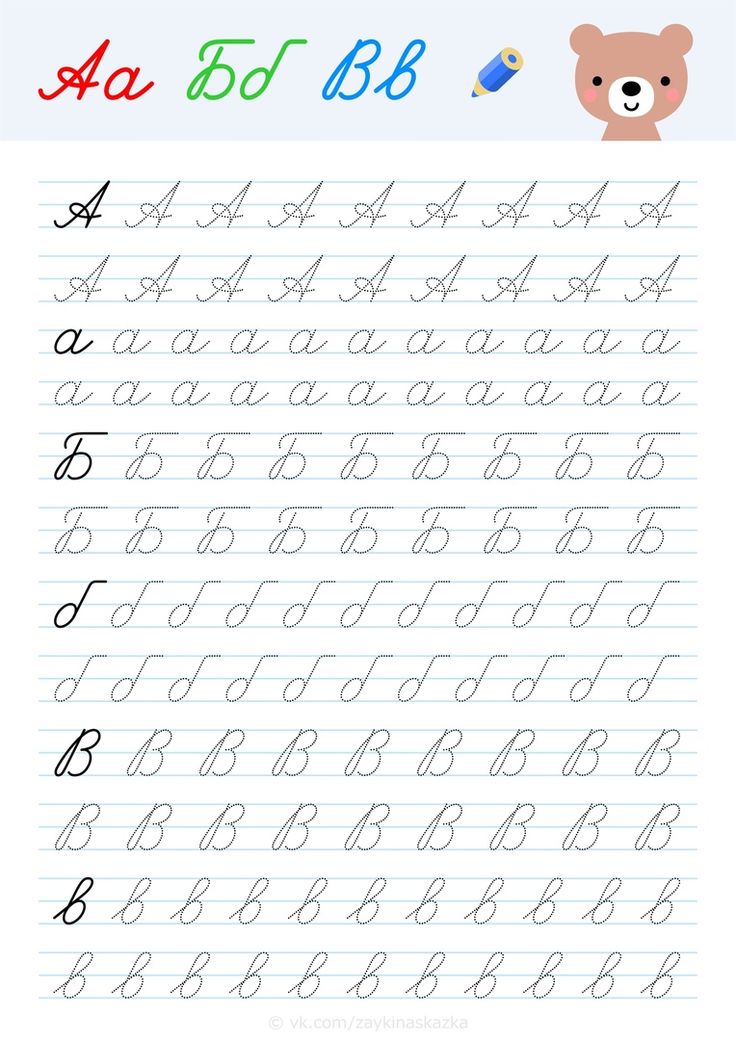
/* Значения ключевых слов */ заглавные буквы варианта шрифта: нормальный; шрифт-вариант-заглавные буквы: маленькие заглавные буквы; заглавные буквы шрифта: все маленькие заглавные буквы; заглавные буквы шрифта: маленькие заглавные буквы; заглавные буквы шрифта: все маленькие заглавные буквы; шрифт-вариант-заглавные буквы: unicase; заглавные буквы шрифта: заглавные буквы; /* Глобальные значения */ заглавные буквы варианта шрифта: наследовать; заглавные буквы варианта шрифта: начальный; заглавные буквы варианта шрифта: вернуться; заглавные буквы варианта шрифта: вернуть слой; заглавные буквы варианта шрифта: не установлено;
вариант шрифта-заглавные буквы указывается с помощью одного значения ключевого слова из списка ниже. В каждом случае, если шрифт не поддерживает значение OpenType, он синтезирует глифы.
Значения
-
нормальный Деактивирует использование альтернативных глифов.
-
мелкие капитальные Включает отображение прописных букв (функция OpenType:
smcp).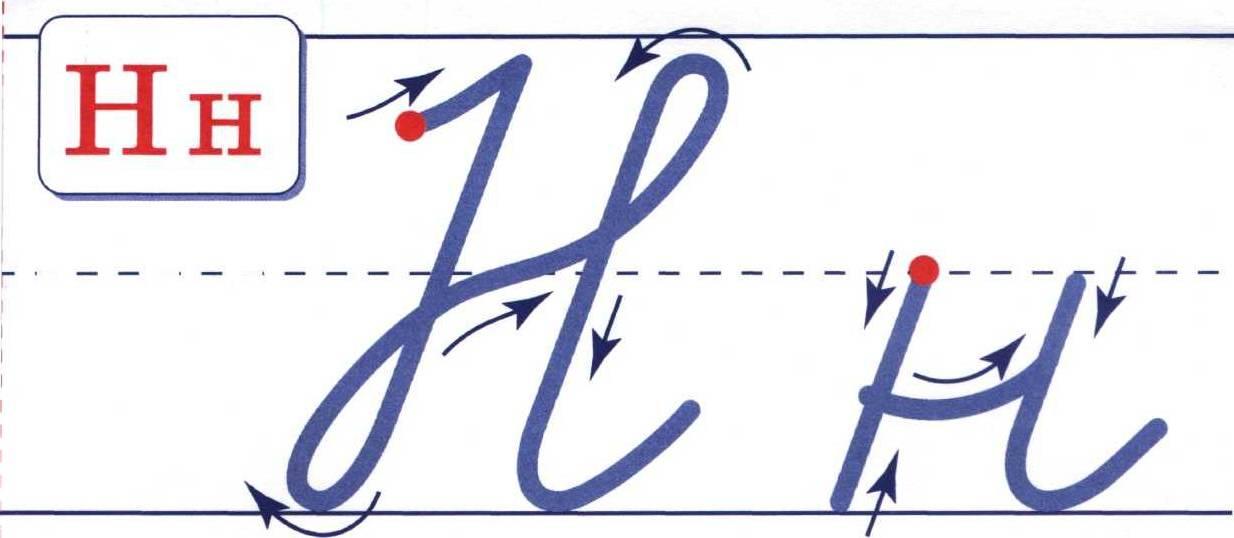 Глифы с маленькими заглавными буквами обычно используют форму прописных букв, но уменьшаются до размера строчных букв.
Глифы с маленькими заглавными буквами обычно используют форму прописных букв, но уменьшаются до размера строчных букв.-
все-маленькие заглавные буквы Включает отображение прописных букв как в верхнем, так и в нижнем регистре (функции OpenType:
c2sc,smcp).-
маленькие шапочки Включает отображение маленьких заглавных букв (функция OpenType:
pcap).-
маленькие кепки Включает отображение маленьких прописных букв как для прописных, так и для строчных букв (функции OpenType:
c2pc,pcap).-
индивидуальный Включает отображение комбинации строчных букв для прописных букв с обычными строчными буквами (функция OpenType:
unic).-
заглавные буквы Включает отображение заглавных букв (функция OpenType:
titl). Глифы прописных букв часто предназначены для использования со строчными буквами. При использовании во всех последовательностях заголовков в верхнем регистре они могут показаться слишком сильными. Специально для этой ситуации разработаны заглавные буквы.
Глифы прописных букв часто предназначены для использования со строчными буквами. При использовании во всех последовательностях заголовков в верхнем регистре они могут показаться слишком сильными. Специально для этой ситуации разработаны заглавные буквы.
Большие фрагменты текста, установленные с использованием варианта шрифта all-small-caps или all-petite-caps , могут быть трудны для чтения людям с когнитивными проблемами, такими как дислексия.
- MDN Понимание WCAG, пояснения к Руководству 1.4
- Понимание W3C WCAG 2.1
шрифт-вариант-заглавные буквы =
нормальный |
мелкие компании |
только малые заглавные буквы |
маленькие кепки |
все-маленькие кепки |
индивидуальный |
titleling-caps
Настройка варианта шрифта с маленькими заглавными буквами
HTML
Firefox рулит, маленькие заглавные!
Firefox рулит, нормальные заглавные буквы!
CSS
.маленькие заглавные { шрифт-вариант-заглавные буквы: маленькие заглавные буквы; стиль шрифта: курсив; } .обычный { заглавные буквы варианта шрифта: нормальный; стиль шрифта: курсив; }
Результат
| Спецификация |
|---|
| Модуль шрифтов CSS Уровень 4 # font-variant-caps-prop |
Таблицы BCD загружаются только в браузере
с включенным JavaScript. Включите JavaScript для просмотра данных.-
вариант шрифта альтернативы -
вариант шрифта -
вариант шрифта восточноазиатский -
вариант шрифта-лигатуры -
вариант шрифта-числовой
Последнее изменение: , от участников MDN
Генератор малого текста (ᶜᵒᵖʸ ᴀɴᴅ ₚₐₛₜₑ) ― SmallText.
 io
ioДобро пожаловать! Этот веб-сайт (совершенно очевидно) представляет собой небольшой текстовый генератор. Это довольно очевидно — вы помещаете текст в первое поле, и оно преобразует его в три разных небольших текстовых «шрифта» для вас. Чтобы было ясно, на самом деле это не шрифты. Вы можете сказать, что это не шрифты, потому что можно скопировать и вставить небольшой текст, сгенерированный на другие веб-сайты (например, вашу биографию в Instagram, пост в Tumblr и т. д.). Вы бы не смогли этого сделать, если бы это был просто шрифт. Так как же возможно это копирование и вставка? Ну, чтобы ответить на этот вопрос, нам нужно немного узнать о Unicode.
Unicode
Unicode — это международная некоммерческая организация, основанная в 1980-х годах как попытка «унифицировать» «коды» для текстовых символов, используемых в компьютерной индустрии. Под «кодом» я имею в виду просто число. Компьютеры понимают только числа, поэтому вам нужно сообщить компьютеру, какое число относится к букве «а», какое — к букве «б» и т.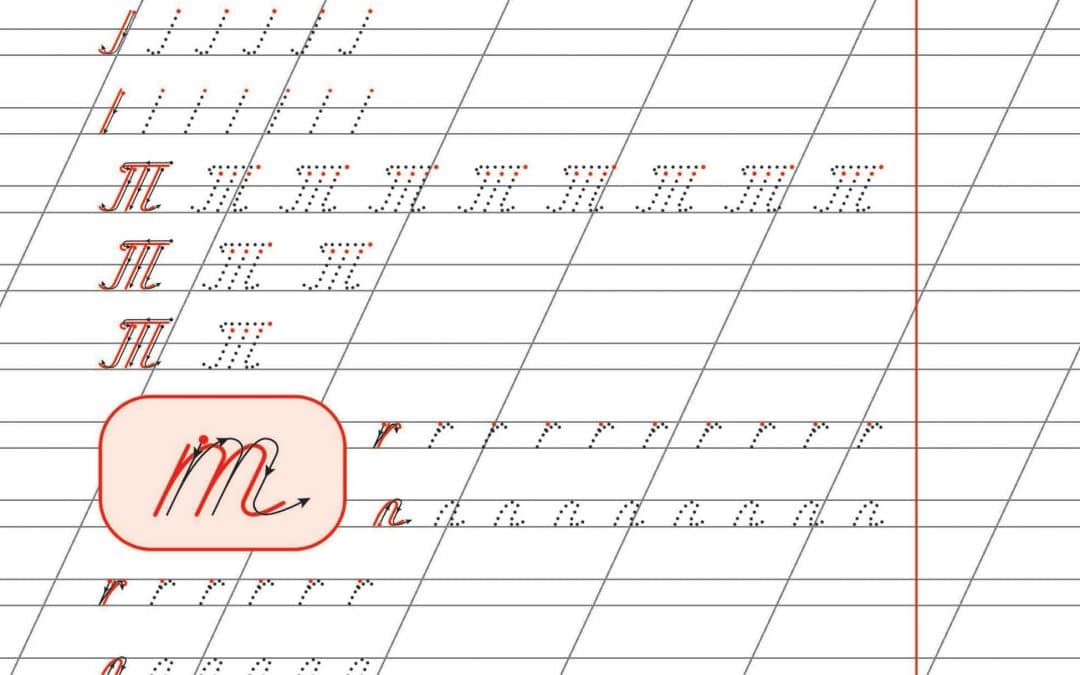 д., чтобы вы могли визуализировать их на экране компьютера (иначе вы бы читайте единицы и нули прямо сейчас). Так что проблема в 1980-х годов заключалась в том, что не существовало универсально согласованного набора «правил», для которых число относится к какому символу, и поэтому каждый программист писал свой собственный набор правил, и всякий раз, когда их программы взаимодействовали с программами, написанными другими программистами, они нужно будет сделать специально разработанные «переводчики», чтобы программы могли общаться. Unicode стремился решить эту проблему, создав международный стандарт, а это означает, что все будут использовать одну и ту же «сводку правил» от цифры к букве.
д., чтобы вы могли визуализировать их на экране компьютера (иначе вы бы читайте единицы и нули прямо сейчас). Так что проблема в 1980-х годов заключалась в том, что не существовало универсально согласованного набора «правил», для которых число относится к какому символу, и поэтому каждый программист писал свой собственный набор правил, и всякий раз, когда их программы взаимодействовали с программами, написанными другими программистами, они нужно будет сделать специально разработанные «переводчики», чтобы программы могли общаться. Unicode стремился решить эту проблему, создав международный стандарт, а это означает, что все будут использовать одну и ту же «сводку правил» от цифры к букве.
Итак, как это связано с созданием мелкого текста? Ну, как оказалось, была куча людей, которые не слишком интересовались Unicode. У них были определенные требования к символам, которые Unicode не учитывал в своей первоначальной спецификации. Таким образом, чтобы заставить программистов и организации быстрее принять стандарт Unicode, Unicode начал включать кучу странных символов и правил, которые были нужны этим людям для их приложений, и, таким образом, полный набор символов Unicode расширился, чтобы включить десятки тысяч различных символов, для многих языков и многих загадочных устаревших систем.
Попутно он подобрал набор символов, которые можно использовать для имитации «маленьких заглавных букв» (алфавит маленьких заглавных букв), а также несколько неполный набор подстрочных и надстрочных символов. Таким образом, маленькие текстовые буквы, которые вы видите в поле вывода выше, — это всего лишь несколько из более чем 130 000 символов, указанных в стандарте Unicode, точно так же, как символы, которые вы читаете прямо сейчас.
Итак, вы могли подумать, что ищете мелких текстовых шрифтов , оказывается, что вы на самом деле ищете мелких текстовых символов (или символов). Люди просто предполагают, что это должен быть шрифт, потому что они выглядят иначе, чем обычные символы, но смайлики тоже! И это не шрифт — это символы стандарта Unicode. И это довольно круто, потому что это означает, что вы можете копировать и вставлять небольшой текст, который генерирует этот сайт, в свою биографию в Instagram, сообщения Twitter, сообщения Discord, сообщения блога Tumblr, комментарии YouTube и практически куда угодно!
Маленькие заглавные буквы
Маленькие заглавные буквы имеют долгую типографскую историю.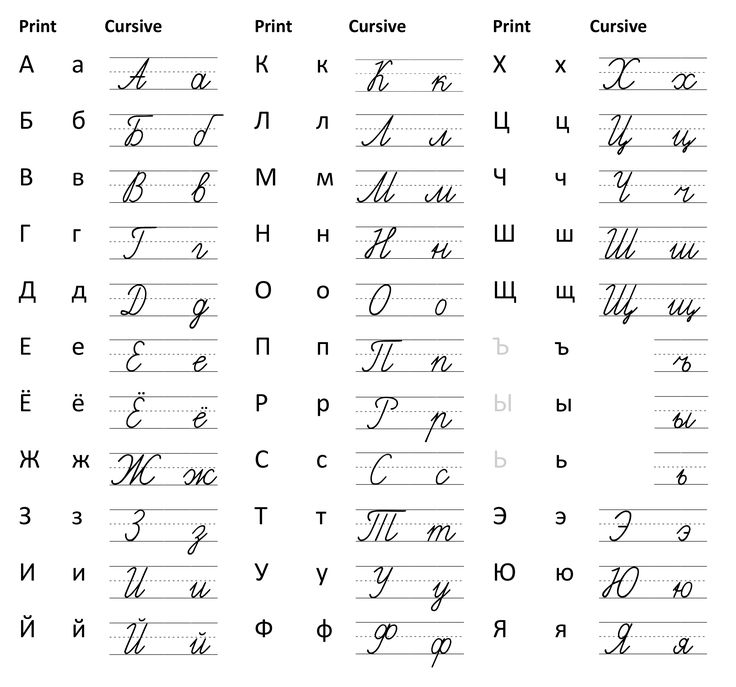 В течение последних нескольких сотен лет они использовались в печатных СМИ для создания эстетического различия (например, лингвистами) или в качестве замены длинной цепочки заглавных букв, которая может показаться читателю раздражающей (например, для длинных аббревиатур). . Посетите страницу Википедии с маленькими заглавными буквами для получения дополнительной информации.
В течение последних нескольких сотен лет они использовались в печатных СМИ для создания эстетического различия (например, лингвистами) или в качестве замены длинной цепочки заглавных букв, которая может показаться читателю раздражающей (например, для длинных аббревиатур). . Посетите страницу Википедии с маленькими заглавными буквами для получения дополнительной информации.
Как вы могли заметить, алфавит Unicode с маленькими заглавными буквами, вероятно, является наиболее «полным» из трех наборов глифов, которые использует движок этого веб-сайта. Буквы Q, X и S не совсем правильные, но с ними можно смириться.
Если вы пытаетесь создать маленькие заглавные буквы с помощью CSS (в HTML-документе), вы можете использовать этот код:
Тестирование 123 Testing 123
Вместо этого вы можете использовать маленькие текстовые символы, сгенерированные этим веб-сайтом, но вам лучше использовать CSS, потому что рендеринг будет лучше. Но часто у вас нет доступа к тегам HTML, и именно здесь может пригодиться такой генератор.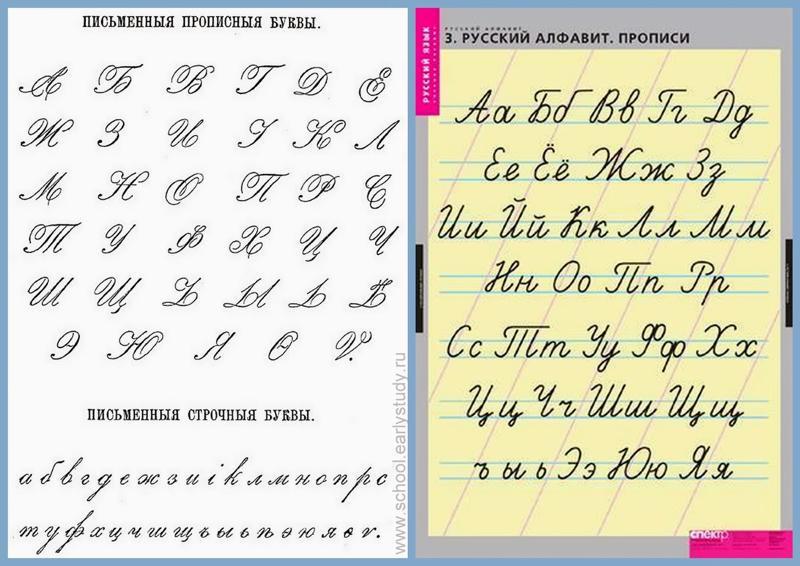
Как я уже говорил ранее, люди часто думают, что текст, созданный этим генератором, состоит из строчных букв 9.0227 шрифт , когда на самом деле он преобразует ваш текст в набор маленьких символов или «глифов». Однако, если вы на самом деле ищете шрифт, который поддерживает малые заглавные буквы, то вы будете рады узнать, что большинство шрифтов действительно поддерживают малые заглавные буквы, по крайней мере, «предполагаемым» образом. То есть, если символы Unicode с маленькими заглавными буквами не присутствуют в шрифте явно, то средство визуализации (браузер, текстовый процессор и т. д.) должно иметь возможность автоматически масштабировать обычные латинские символы для создания символов, которые выглядят как маленькие заглавные буквы. . Конечно, это будет выглядеть не так хорошо, как если бы маленькие заглавные буквы были на самом деле созданы шрифтовым дизайнером.
Вот полный алфавит с небольшими каплями, используемый этим генератором:
ᴀʙᴄᴅᴇꜰɢʜɪᴊᴋʟᴍɴᴏᴘǫʀsᴛᴜᴠ x x
SuperScript
Небольшое количество символов SuperScript было введено в Unicode для общего использования по математике, фонетике и связанных полям.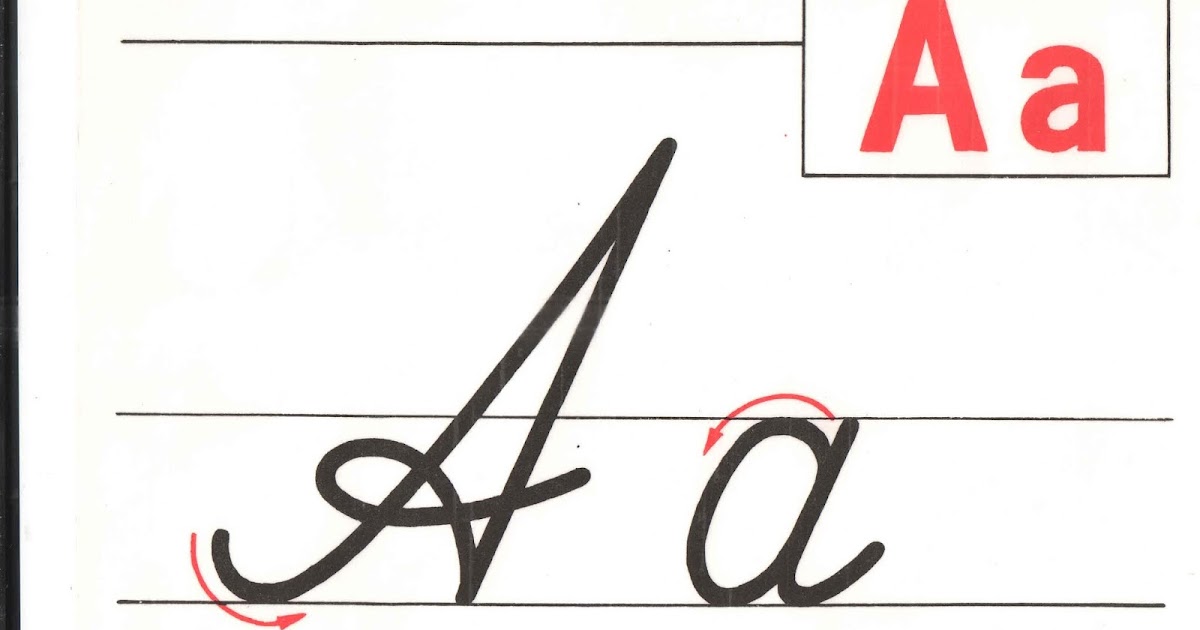 Для профессионалов в этих областях полезно иметь возможность писать свои уравнения и другие сообщения в ситуациях, когда язык разметки, такой как HTML или LaTeX, недоступен (например, в системах обмена сообщениями).
Для профессионалов в этих областях полезно иметь возможность писать свои уравнения и другие сообщения в ситуациях, когда язык разметки, такой как HTML или LaTeX, недоступен (например, в системах обмена сообщениями).
Оригинал, в Unicode были включены только 3 надстрочных символа: ¹²³. За ними следовали остальные цифры и некоторые надстрочные символы, полезные для математики: ⁺⁻⁼⁽⁾ⁿ. После них мы получили большую часть латинского алфавита, кроме «q». Если вы воспользуетесь генератором, то увидите, что мы используем вместо него другой символ. Довольно странно, что рабочая группа Unicode решила исключить символ «q», но наиболее вероятная причина в том, что он изначально не предназначался для использования в качестве подстрочного алфавита — скорее, каждый подстрочный символ был введен для выполнения отдельная цель, и тот факт, что есть почти полный алфавит, просто совпадение. Тем не менее, было бы неплохо, если бы они просто «заполнили это».
Если вы используете HTML, нет необходимости генерировать надстрочный текст с помощью указанных выше полей, потому что вы можете создавать правильно отображаемые надстрочные буквы с помощью тега sup :
Пример
Easy ! Для остального использования нам пока придется смириться с «ᵠ» в качестве надстрочного индекса «q». Если вы найдете лучший символ Юникода для «q», сообщите нам об этом!.
Если вы найдете лучший символ Юникода для «q», сообщите нам об этом!.
Вот полный надстрочный алфавит, используемый этим генератором:0051
Нижний индекс
Введение символов нижнего индекса в Unicode произошло по тому же пути, что и символы нижнего индекса, за исключением того, что, поскольку они не используются так часто во всех отраслях, нам не хватает нескольких символов до полного алфавита. Будем надеяться, что в какой-то момент Unicode предоставит нам остальные необходимые символы нижнего индекса (я был бы рад заменить несколько смайликов на остальную часть этого алфавита).
Вот полный индексный алфавит, используемый этим генератором:
ₐᵦ𝒸𝒹ₑ𝒻𝓰ₕᵢⱼₖₗₘₙₒₚᵩᵣₛₜᵤᵥ𝓌ₓᵧ𝓏
Как видите, нам пришлось заполнить некоторые пробелы в спецификации Unicode другими маленькими буквами. Если вы действительно хотите отправить этот твит с чистым подстрочным текстом, то вам придется избегать букв B, C, D, F, G, Q, W и Z. Непростая задача!
На Reddit
Reddit использует особый вариант «Markdown» для преобразования простых текстовых комментариев пользователей в комментарии, которые могут быть выделены полужирным шрифтом, курсивом и другим форматированием, например надстрочным индексом. Вот как добавить надстрочный текст к комментарию на Reddit: 93
Вот как добавить надстрочный текст к комментарию на Reddit: 93
Tiny Letters
Возможно, некоторые из самых маленьких букв в спецификации Unicode до сих пор являются буквами «верхнего индекса с маленькой заглавной» — да, верно, маленькие заглавные буквы и надстрочного индекса одновременно. К сожалению, мы даже близко не располагаем полным алфавитом этих символов. Вот полный список: ᶦ ᶧ ᶫ ᶰ ʶ ᶸ. Я думаю, что лучшее, что вы могли бы сделать с этим, это, пожалуй, аббревиатура «Я люблю тебя»: ᶦᶫᶸ. Но на данный момент похоже, что вам придется довольствоваться обычными маленькими заглавными буквами (или другим крошечным текстом) для вашей биографии в Instagram, твитов и всего остального.
И последнее замечание об использовании мелкого текста в социальных сетях: некоторые веб-сайты заблокировали использование определенных диапазонов символов Unicode в определенных областях. Если вы обнаружите, что не можете использовать эти маленькие символы в своем имени пользователя, своей биографии или своих сообщениях, то это может быть причиной.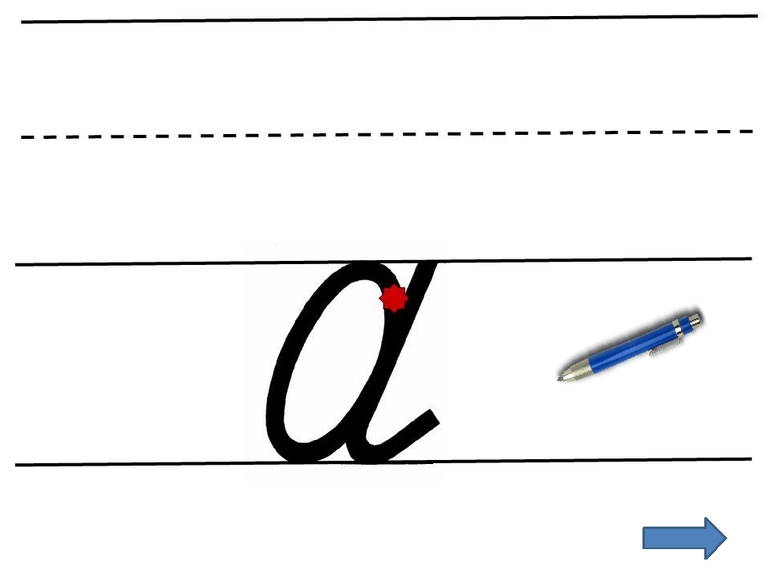 К сожалению, мы ничего не можем с этим поделать, потому что владельцы веб-сайтов сами решают, какой текстовый контент разрешен на их платформе. На самом деле можно каким-то образом «злоупотреблять» стандартом Unicode для создания глючного текста, который, возможно, не нужен владельцу веб-сайта, и поэтому они блокируют кучу этих «проблемных символов». Скорее всего, вы обнаружите, что большинство крупных сайтов (таких как Facebook, Tumblr и т. д.) до позволяют вам использовать большинство специальных символов, по крайней мере, в ваших сообщениях или биографиях, потому что они должны позволять не говорящим по-английски пользователям, которым действительно нужно использовать эти специальные символы как часть своего языка.
К сожалению, мы ничего не можем с этим поделать, потому что владельцы веб-сайтов сами решают, какой текстовый контент разрешен на их платформе. На самом деле можно каким-то образом «злоупотреблять» стандартом Unicode для создания глючного текста, который, возможно, не нужен владельцу веб-сайта, и поэтому они блокируют кучу этих «проблемных символов». Скорее всего, вы обнаружите, что большинство крупных сайтов (таких как Facebook, Tumblr и т. д.) до позволяют вам использовать большинство специальных символов, по крайней мере, в ваших сообщениях или биографиях, потому что они должны позволять не говорящим по-английски пользователям, которым действительно нужно использовать эти специальные символы как часть своего языка.
В любом случае, мы надеемся, что этот небольшой текстовый генератор был вам полезен! Если у вас есть какие-либо идеи, которые помогут нам улучшить мелкий текст, надстрочный или подстрочный алфавит (особенно последний), пожалуйста, напишите нам свой отзыв здесь.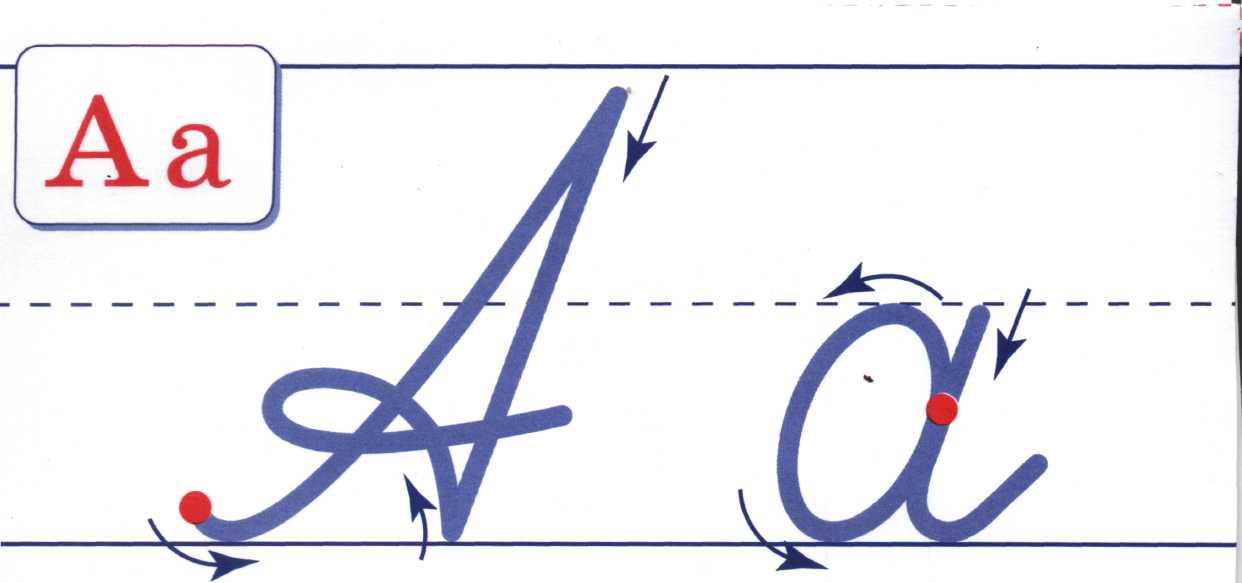 ʰᵃᵛᵉ ᶠᵘⁿ ᵐᵃᵏᶦⁿᵍ ˢᵐᵃˡˡ ˡᵉᵗᵗᵉʳˢᵎ ٩( ᐛ )و
ʰᵃᵛᵉ ᶠᵘⁿ ᵐᵃᵏᶦⁿᵍ ˢᵐᵃˡˡ ˡᵉᵗᵗᵉʳˢᵎ ٩( ᐛ )و
Обратите внимание, что этот сайт использует файлы cookie для персонализации контента и рекламы, предоставления функций социальных сетей и анализа веб-трафика. Для получения дополнительной информации нажмите здесь.
Нижний регистр — типографика деконструирована
Меньшая форма букв в шрифте.
Определение: Маленькие или не заглавные буквы алфавита являются глифами нижнего регистра. Они составляют большую часть письменного текста, причем прописные или заглавные буквы используются в основном только для начала предложений или имен собственных.
Термин «нижний регистр» происходит от дней металлических шрифтов, когда наиболее часто используемые буквы хранились под рукой в нижнем регистре, а менее часто используемые заглавные буквы хранились в труднодоступном верхнем регистре.
Также известен как: l.c. | маленькие буквы | строчные буквы
Нижний регистр (также строчные или строчные), минускулы или строчные буквы представляют собой меньшую форму букв, в отличие от прописных или заглавных букв, используемых в европейских алфавитах (греческий, латинский, кириллица, и армянский).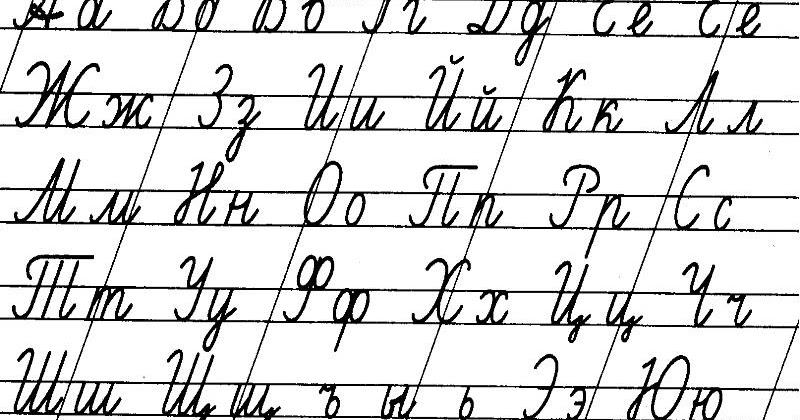 Например, буква «а» — строчная, а буква «А» — прописная.
Например, буква «а» — строчная, а буква «А» — прописная.
Первоначально алфавиты были полностью написаны заглавными буквами, разделенными четко определенными верхней и нижней границами. При быстром написании пером они имели тенденцию превращаться в более круглые и гораздо более простые формы, такие как унциальные. Именно из них развились первые миниатюрные стрелки, полууставные и курсивные минускулы, которые больше не остаются связанными между парой строк.
Они, в свою очередь, легли в основу каролингского минускульного письма, разработанного Алкуином для использования при дворе Карла Великого и быстро распространившегося по Европе. Здесь впервые стало обычным смешивать в одном тексте как прописные, так и строчные буквы.
Термин «нижний регистр» происходит от ручного набора. Поскольку минускулы встречались в тексте чаще, чем маюскулы, наборщики помещали их в нижний и ближний регистр, а регистр с маюскулами («верхний регистр») — вверху и сзади, на большем расстоянии.
Слово minuscule часто пишется как miniscule из-за ассоциации с несвязанным словом miniature и префиксом mini-. Это традиционно считалось орфографической ошибкой (поскольку минускул происходит от слова минус), но теперь это настолько распространено, что некоторые словари склонны принимать его как нестандартное или вариантное написание. Тем не менее, miniscule по-прежнему реже используется для строчных букв.
буквы: имеющие в качестве типичной формы a f g или b n i, а не A F G или B N I
из-за практики набора таких шрифтов в нижнем регистре пары
для печати или набора строчными буквами.
Вернуться к словарю типов
{% if box.title и box.title.text и box.title.text != ” %}
{{box.title.text}}
{% endif %} {% if box.subtitle и box.subtitle.text и box.subtitle.text != ” %}
{{box.subtitle.text}}
{% endif %} {% присвоить total_price = 0 %}
{% для продукта в продуктах %}
{% присвоить first_available_variant = false %}
{% для варианта в product.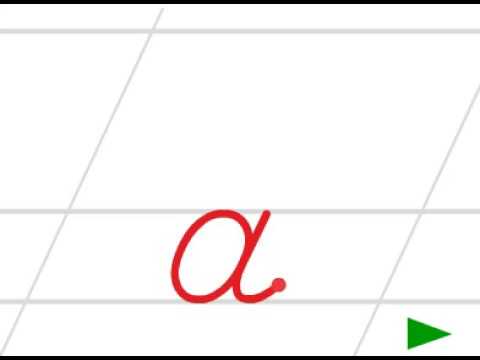 variants %}
{% if first_available_variant == false and variant.available %}{% assign first_available_variant = variant %}{% endif %}
{% конец для %}
{% if first_available_variant == false %}{% assign first_available_variant = product.variants[0] %}{% endif %}
{%, если first_available_variant.available и box.template.selected %}
{% присвоить total_price = total_price | плюс: first_available_variant.price %}
{% конец%}
{% если product.images[0] %}
{% assign feature_image = product.images[0] | img_url: ‘350x’ %}
{% еще %}
{% присвоить Featured_image = no_image_url | img_url: ‘350x’ %}
{% конец%}
variants %}
{% if first_available_variant == false and variant.available %}{% assign first_available_variant = variant %}{% endif %}
{% конец для %}
{% if first_available_variant == false %}{% assign first_available_variant = product.variants[0] %}{% endif %}
{%, если first_available_variant.available и box.template.selected %}
{% присвоить total_price = total_price | плюс: first_available_variant.price %}
{% конец%}
{% если product.images[0] %}
{% assign feature_image = product.images[0] | img_url: ‘350x’ %}
{% еще %}
{% присвоить Featured_image = no_image_url | img_url: ‘350x’ %}
{% конец%}
{% если только продукт.доступен %} {{translation.sold_out}} {% бесконечный %}
{% конец для %}
{%, если box. template.elements содержит ‘цену’ %}
template.elements содержит ‘цену’ %}
{{translation.total_price}} {{total_price | деньги}}
{% конец%} {%, если box.template.elements содержит ‘addToCartBtn’ %} {% конец%}
- {% для продукта в продуктах %}
{% присвоить first_available_variant = false %}
{% для варианта в product.variants %}
{% if first_available_variant == false and variant.available %}{% assign first_available_variant = variant %}{% endif %}
{% конец для %}
{% if first_available_variant == false %}{% assign first_available_variant = product.variants[0] %}{% endif %}
{% если product.images[0] %}
{% assign feature_image = product.images[0] | img_url: ‘350x’ %}
{% еще %}
{% присвоить Featured_image = no_image_url | img_url: ‘350x’ %}
{% конец%}
- {% if product.id == cur_product_id %} {{translation.
 this_item}} {% endif %}{{product.title}}{%, если только product.available %} – {{translation.sold_out}}{% бесконечный %}
{% присвоить варианты_размера = продукт.варианты | размер %}
this_item}} {% endif %}{{product.title}}{%, если только product.available %} – {{translation.sold_out}}{% бесконечный %}
{% присвоить варианты_размера = продукт.варианты | размер %}{% для варианта в product.variants %} {{variant.title}}{%, если только вариант.доступен %} – {{translation.sold_out}}{% endunless %} {% конец для %}
{%, если box.template.elements содержит ‘цену’ %} first_available_variant.price %} ga-product_have_oldprice {% endif %}”>{{first_available_variant.price | деньги}} {% if first_available_variant.compare_at_price > first_available_variant.price %}{{первый_доступный_вариант.compare_at_price | деньги}}{% конец%} {% конец%} {% конец для %}
{% if box.title и box.title.text и box.title.text != ” %}
{{box.title.text}}
{% endif %}
{% if box.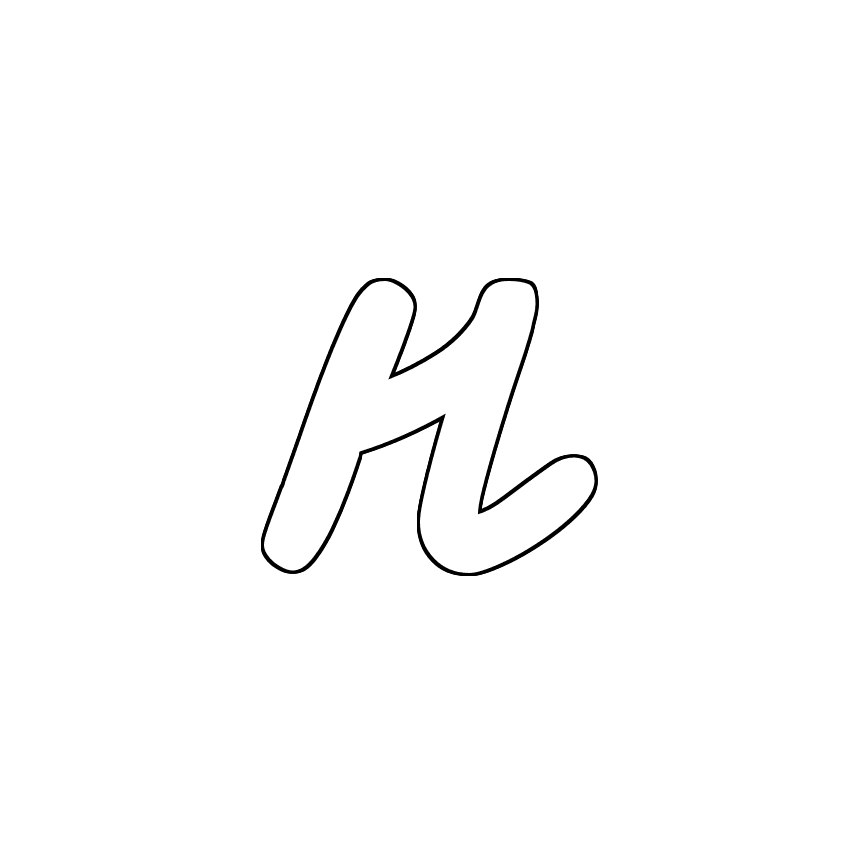 subtitle и box.subtitle.text и box.subtitle.text != ” %}
subtitle и box.subtitle.text и box.subtitle.text != ” %}
{{box.subtitle.text}}
{% endif %} {% присвоить total_price = 0 %}
- {% для продукта в продуктах %}
{% присвоить first_available_variant = false %}
{% для варианта в product.variants %}
{% if first_available_variant == false and variant.available %}{% assign first_available_variant = variant %}{% endif %}
{% конец для %}
{% if first_available_variant == false %}{% assign first_available_variant = product.variants[0] %}{% endif %}
{%, если first_available_variant.available и box.template.selected %}
{% присвоить total_price = total_price | плюс: first_available_variant.price %}
{% конец%}
{% если product.images[0] %}
{% assign feature_image = product.images[0] | img_url: ‘100x’ %}
{% еще %}
{% присвоить Featured_image = no_image_url | img_url: ‘100x’ %}
{% конец%}
- id}}”>
{% если только продукт.доступен %} {{translation.sold_out}} {% бесконечный %}
{% if product.id == cur_product_id %} {{translation.this_item}} {% endif %}{{product.title}}{%, если product.available %} – {{translation.sold_out}} {% бесконечный%}
{% присвоить варианты_размера = продукт.варианты | размер %}{% для варианта в product.variants %} {{variant.title}}{%, если только вариант.доступен %} – {{translation.sold_out}}{% endunless %} {% конец для %}
{%, если box.template.elements содержит ‘цену’ %} first_available_variant.price %} ga-product_have_oldprice {% endif %}”>{{first_available_variant.price | деньги}} {% if first_available_variant.compare_at_price > first_available_variant.price %}{{first_available_variant.